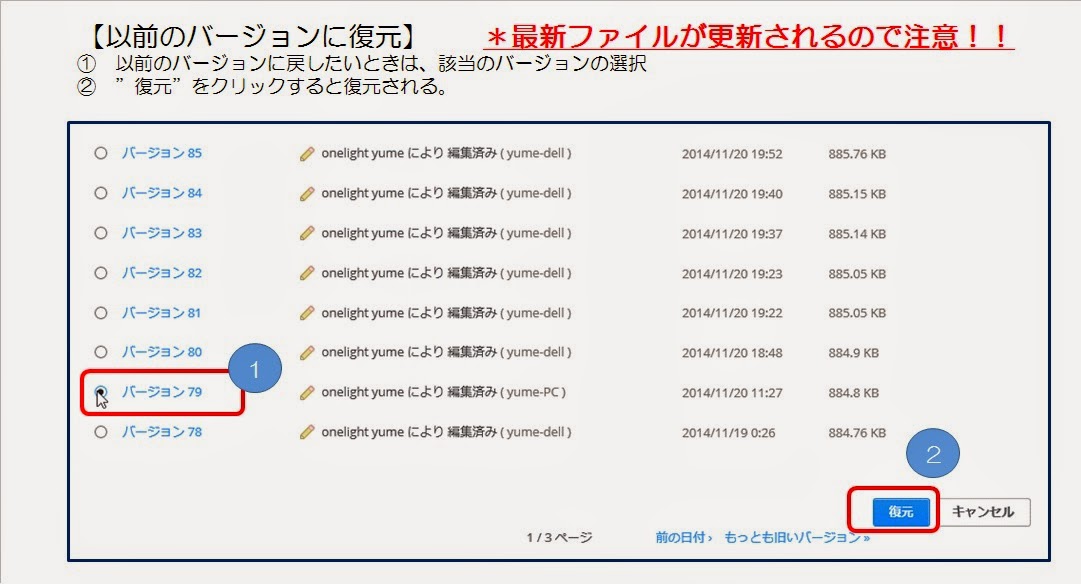あるとき、Wordの資料を作成していて、途中からおかしくなった(Wordではよくある話)。なお、以前のバージョンに戻したいと思っても、バックアップがなく、途方にくれていた時、”Dropboxの履歴管理”を思い出した。
実は、Dropboxのファイル履歴管理は、大変優れており、以前にも助けられたが、私のように無料で使っていても、次のように、ファイル履歴を 30 日間保存してくれる。
「Dropbox はデフォルト設定により、削除されたファイルや旧バージョンの
ファイル履歴を 30 日間保存。」
今回も、Dropboxのファイル履歴管理に助けられたので、簡単な操作方法を以下にまとめました。参考にしてください。
【バージョン履歴の参照】
① DropboxのWebサイトを開き、前のバージョンを見たいファイルを右クリック
② メニューから”以前のバージョン”をクリック
【以前のバージョンの参照・保存】
① ファイル履歴が表示されるので、バージョンの所をダブルクリックすると、ミニ画面が表示。
② ミニ画面で必要な操作をクリック。以前のバージョンを開いたり、保存が可能。
【以前のバージョンに復元】
*最新ファイルが更新されるので注意!! 必要であれば最新版をバックアップ
① 以前のバージョンに戻したいときは、該当のバージョンの選択
② ”復元”をクリックすると復元される。
2014年11月30日日曜日
2014年11月23日日曜日
田舎の五島にあった! 親切なパソコン修理・レンタル店「パソコン専門店 GOTO」
11月の3連休を利用して、福岡から田舎の五島に帰省。本当はゆっくりするつもりだったが、仕事が残っていたので、普段は使わない小型のパソコンとデータが入ったUSBメモリを持参した。
そして、五島に到着後、しばらく実家でゆっくりして、さあーパソコンで仕事をしよう!
と張り切って、パソコンの電源を入れてビックリ! パソコンの電源が入らない!!たぶん、電源ケーブルが悪いのではと、あわてて、電気店をインターネットで探して電話したら、
「うちにはパソコンは置いておらず、パソコンの電源ケーブルもありません!」
「パソコンを購入する場合は注文になります」
とのこと。 万が一は、パソコンを買おうとまで思っていたのに、「五島には、電気店にパソコンが置いていない!」ことに気づかされました。
その後、持参したパソコンをアレコレ触っても、パソコンは起動せず・・・途方に暮れて、ここは昼寝して、あとで考えようと、寝ながら、スマホで「五島 パソコン」で検索。アレッ 「五島にもパソコン専門店」がある!
Gotoパソコン専門店 (代表:橋本さん)
電話:0959-88-9138
さっそく電話し、パソコンを持っていきました。 そこには27歳の店長さんがいて、丁寧な対応してくれました。
結局は、持ってきた電源ケーブルが違っていましたが、パソコンの電源ケールは個々のパソコンで違うので、当然、このお店にも電源ケーブルがありませんでした。
そこで、なんとか使えるパソコンがないかと思い 「借りれるパソコンありますか?」と聞いたら、なんと! 「パソコンが一日500円でレンタルできるとのこと」
さっそく、Windows7のパソコンをレンタル(一日500円は安い!!)して、無事に仕事をすることができました。
都会でも、こんなに親切なパソコン専門店をみたことがありません。 五島にきて、もしパソコンで困ったら、「Gotoパソコン専門店 (代表:橋本さん)」にぜひ行きましょう!
2014年11月9日日曜日
スマホを3年ぶりに買い換え、日本のスマホも進化! 購入したのはシャープ製「AQUOS SH-04F」
3年前、スマホを購入しようとして携帯ショップに行き、日本メーカや韓国メーカーのスマホを触ってみて驚いたのが、日本のスマホの性能の悪さ。画面の速度も遅く、日本のスマホ開発が遅れたことを実感しました。
この日は、いかに、日本のメーカーが携帯からスマホへの移行が遅れたかも実感した日で、電機メーカに勤める私には、少々寂しい気持ちになりました。
結局、そのときに買ったのが韓国製「GALAXY」スマホ、画面の操作もスムーズで、使いやすく、画面も綺麗でした。その後、二人の娘達もスマホにしましたが、同じ「GALAXY」でした。
なお、それから3年たった、今年2014年に8月に、そろそろスマホを交換しようと、携帯ショップに出かけました。今度は、日本製のスマホを買おうと、日本のスマホに期待しながら・・・
携帯ショップでスマホを触った結果、ようやく、日本のスマホも海外製のスマホに追いついてきたなあと感じ購入したのが、シャープ製の「AQUOS SH-04F」でした。 結論は、購入して大正解でした!!
購入したスマホ ドコモ シャープ製「AQUOS SH-04F」
製品仕様
①サイズ約 5.4インチ
②約 154g
③OS AndroidTM 4.4
④内蔵メモリ ROM 32GB RAM 2GB
⑤実使用時間 約 102時間
⑥充電時間 約 170分
⑦急速充電付き
なお、事前にインターネットで調べた際に、このシャープ製スマホの前のタイプが、受話の音量が小さいなどあり、少々心配しましたが、この「AQUOS SH-04F」は電話での音量も問題無く、通話の品質も良く大満足です。
一番、驚いたのは、「電池の持ち」です。私は、インターネットはパソコンが主で、スマホではインターネットはあまり使わないですが、この場合だと、3日~4日は電池が持ちます。3年前に購入したスマホは、使わなくても、電池が消耗し、電池は1日しか持ちませんでした。
なお、この ドコモ シャープ製「AQUOS SH-04F」 、インターネットをよく使っても、2日は持ちそうな気がします。また、充電する時間も短く、急速充電機能があるので、朝の忙しい時間でも、短い時間で50%以上は充電できるので助かります。
実は、私は、このスマホを買うまでは、「携帯とスマホの二刀流」でしたが、このスマホを買って、通常の家族との電話も問題無く使え、「電池の持ち」もかなり良くなっているので、この機会に携帯を解約しました。
日本のメーカーのスマホも、ようやく海外のスマホと対等に勝負できるレベルになったのかと感じるこの頃です。それにしても、最近の日本メーカーの開発は世界と比べて遅すぎる気がしますね。
この日は、いかに、日本のメーカーが携帯からスマホへの移行が遅れたかも実感した日で、電機メーカに勤める私には、少々寂しい気持ちになりました。
結局、そのときに買ったのが韓国製「GALAXY」スマホ、画面の操作もスムーズで、使いやすく、画面も綺麗でした。その後、二人の娘達もスマホにしましたが、同じ「GALAXY」でした。
なお、それから3年たった、今年2014年に8月に、そろそろスマホを交換しようと、携帯ショップに出かけました。今度は、日本製のスマホを買おうと、日本のスマホに期待しながら・・・
携帯ショップでスマホを触った結果、ようやく、日本のスマホも海外製のスマホに追いついてきたなあと感じ購入したのが、シャープ製の「AQUOS SH-04F」でした。 結論は、購入して大正解でした!!
購入したスマホ ドコモ シャープ製「AQUOS SH-04F」
製品仕様
①サイズ約 5.4インチ
②約 154g
③OS AndroidTM 4.4
④内蔵メモリ ROM 32GB RAM 2GB
⑤実使用時間 約 102時間
⑥充電時間 約 170分
⑦急速充電付き
なお、事前にインターネットで調べた際に、このシャープ製スマホの前のタイプが、受話の音量が小さいなどあり、少々心配しましたが、この「AQUOS SH-04F」は電話での音量も問題無く、通話の品質も良く大満足です。
一番、驚いたのは、「電池の持ち」です。私は、インターネットはパソコンが主で、スマホではインターネットはあまり使わないですが、この場合だと、3日~4日は電池が持ちます。3年前に購入したスマホは、使わなくても、電池が消耗し、電池は1日しか持ちませんでした。
なお、この ドコモ シャープ製「AQUOS SH-04F」 、インターネットをよく使っても、2日は持ちそうな気がします。また、充電する時間も短く、急速充電機能があるので、朝の忙しい時間でも、短い時間で50%以上は充電できるので助かります。
実は、私は、このスマホを買うまでは、「携帯とスマホの二刀流」でしたが、このスマホを買って、通常の家族との電話も問題無く使え、「電池の持ち」もかなり良くなっているので、この機会に携帯を解約しました。
日本のメーカーのスマホも、ようやく海外のスマホと対等に勝負できるレベルになったのかと感じるこの頃です。それにしても、最近の日本メーカーの開発は世界と比べて遅すぎる気がしますね。
2014年10月30日木曜日
Wordがいつもと違う?! アレッと思うトラブル対策ノート(パソコン講師の経験から)
Word2013を使っていて、アレッ!今までと違う! と驚きアタフタしたことがありませんか?
このブログは、パソコン講師をする中で、Word2013や日本語入力で、生徒の皆さんから質問があり、そのトラブルに対応した内容を簡単にまとめたものです。 ※Word2010/2007でも参考になると思います。
少しでもお役に立てば幸いです。
[問題1]
オンライン画像の”Office.com クリップ アート”で、検索する文字が日本語で表示されない。 ※このときは、Wordを終了し、もう一度、Wordを起動しましょう。
私がパソコン教室で講師をしていた際に、生徒のみなさんのパソコンで良く発生していた問題です。
[対策1]
Wordで実行しているファイルを保存して、Wordを全て終了した後、もう一度、Wordを立ち上げると、”Office.com クリップ アート”の検索文字が日本語で表示可能になります。
[問題2]
日本語入力で、突然、ローマ字入力がおかしくなった!! ※このときは「かな入力」になっていることが多い
私がパソコンの講師をしていた際に、生徒のみなさんから、「先生! キーボードの文字入力がおかしくなった!」と言われることが時々あります。
こんなときは、だいたい、キーボードのなんらかの操作で、「ローマ字入力」が「かな入力」に切り替わったのが原因です。
[対策2]
日本語入力システムが“オン”のときに、「Alt」キーを押しながら、[カタカナ・ひらがな]キーを押して、かな入力/ローマ字入力を切替えます。
[問題3]
Word文書に文字が入力できなくなった!! 表示が「閲覧モード」になっていませんか?
私がパソコンの講師をしていた際に、ある生徒が、「先生! Wordの文書に文字が入力できない!!」と言われてビックリしたことがありました。その生徒のパソコンにいってみると、いつものWord画面と違う! なんでだろう? としばらく考えていたら、表示モードが「閲覧モード」になっていました!! これでは文字が入力できません。
[対策3]
Wordの表示モードを「閲覧」から「印刷レイアウト」に変更する。通常は、「印刷レイアウト」モードでWord文書を編集します。「閲覧」は文書を見るためのモード。
[問題4]
Wordを使っているとき、画像を挿入したり、表の行や列を削除したときなど、Wordの文章が大きく乱れることがあります!!
[対策4]
Wordの「元に戻す」機能をつかうと、前の状態、前々の状態、前前々の状態に簡単に戻れます。この機能を使えば、Wordの文書がどんな状態になっても慌てる必要はありません。
クイックアクセスの「元に戻す」機能を使うか、ショートカットキーの「CTRL+Z」を使います。
[問題5]
Word 2013でルビの修正画面で日本語が入力できない。
漢字にふりがなを付ける”ルビ”機能。便利ですが、あるとき、ルビの修正画面で、日本語が入力できなくなりました。
[対策5]
Wordで実行しているファイルを保存して、Wordを全て終了した後、もう一度、Wordを立ち上げると、ルビの修正画面で日本語が入力可能になります。
[問題6]Wordで文書作成中、突然「元に戻す」機能が効かない。
[対策6]
この場合も、Wordで実行しているファイルを保存して、Wordを全て終了した後、もう一度、Wordを立ち上げると、可能になります。
Wordを使っているときに、普段できる機能が使えなくなったら、このほうほうで試してみると良いですね(^_^)v
このブログは、パソコン講師をする中で、Word2013や日本語入力で、生徒の皆さんから質問があり、そのトラブルに対応した内容を簡単にまとめたものです。 ※Word2010/2007でも参考になると思います。
少しでもお役に立てば幸いです。
[問題1]
オンライン画像の”Office.com クリップ アート”で、検索する文字が日本語で表示されない。 ※このときは、Wordを終了し、もう一度、Wordを起動しましょう。
私がパソコン教室で講師をしていた際に、生徒のみなさんのパソコンで良く発生していた問題です。
[対策1]
Wordで実行しているファイルを保存して、Wordを全て終了した後、もう一度、Wordを立ち上げると、”Office.com クリップ アート”の検索文字が日本語で表示可能になります。
[問題2]
日本語入力で、突然、ローマ字入力がおかしくなった!! ※このときは「かな入力」になっていることが多い
私がパソコンの講師をしていた際に、生徒のみなさんから、「先生! キーボードの文字入力がおかしくなった!」と言われることが時々あります。
こんなときは、だいたい、キーボードのなんらかの操作で、「ローマ字入力」が「かな入力」に切り替わったのが原因です。
[対策2]
日本語入力システムが“オン”のときに、「Alt」キーを押しながら、[カタカナ・ひらがな]キーを押して、かな入力/ローマ字入力を切替えます。
[問題3]
Word文書に文字が入力できなくなった!! 表示が「閲覧モード」になっていませんか?
私がパソコンの講師をしていた際に、ある生徒が、「先生! Wordの文書に文字が入力できない!!」と言われてビックリしたことがありました。その生徒のパソコンにいってみると、いつものWord画面と違う! なんでだろう? としばらく考えていたら、表示モードが「閲覧モード」になっていました!! これでは文字が入力できません。
[対策3]
Wordの表示モードを「閲覧」から「印刷レイアウト」に変更する。通常は、「印刷レイアウト」モードでWord文書を編集します。「閲覧」は文書を見るためのモード。
[問題4]
Wordを使っているとき、画像を挿入したり、表の行や列を削除したときなど、Wordの文章が大きく乱れることがあります!!
[対策4]
Wordの「元に戻す」機能をつかうと、前の状態、前々の状態、前前々の状態に簡単に戻れます。この機能を使えば、Wordの文書がどんな状態になっても慌てる必要はありません。
クイックアクセスの「元に戻す」機能を使うか、ショートカットキーの「CTRL+Z」を使います。
[問題5]
Word 2013でルビの修正画面で日本語が入力できない。
漢字にふりがなを付ける”ルビ”機能。便利ですが、あるとき、ルビの修正画面で、日本語が入力できなくなりました。
[対策5]
Wordで実行しているファイルを保存して、Wordを全て終了した後、もう一度、Wordを立ち上げると、ルビの修正画面で日本語が入力可能になります。
[問題6]Wordで文書作成中、突然「元に戻す」機能が効かない。
[対策6]
この場合も、Wordで実行しているファイルを保存して、Wordを全て終了した後、もう一度、Wordを立ち上げると、可能になります。
Wordを使っているときに、普段できる機能が使えなくなったら、このほうほうで試してみると良いですね(^_^)v
登録:
コメント (Atom)